Tình trạng sạc pin laptop không tăng phần trăm là một trong những vấn đề phổ biến nhất mà người dùng thường gặp phải trong quá trình sử dụng. Biểu tượng sạc hiển thị, đèn báo pin sáng nhưng con số phần trăm vẫn đứng yên một chỗ hoặc thậm chí giảm dần. Đây không chỉ là vấn đề gây khó chịu mà còn ảnh hưởng nghiêm trọng đến năng suất làm việc và tuổi thọ của thiết bị.
Bài viết này sẽ phân tích chi tiết các nguyên nhân gây ra lỗi sạc pin không tăng phần trăm, đồng thời cung cấp phương pháp khắc phục cụ thể dựa trên kinh nghiệm thực tế từ đội ngũ kỹ thuật viên Techcare.vn với hơn 10 năm trong lĩnh vực sửa chữa và bảo trì laptop.
Xem thêm: Pin laptop đầy nhưng không dùng được
Xem thêm: Pin laptop chỉ sạc được 50
Xem thêm: Phần mềm kiểm tra pin laptop
Xem thêm: Sửa lỗi pin laptop bị gạch chéo đỏ
Nguyên Nhân Gây Lỗi Sạc Pin Laptop Không Lên Phần Trăm
Lỗi sạc pin laptop không tăng phần trăm thường không phải là vấn đề đơn lẻ mà có thể kết hợp từ nhiều yếu tố. Dựa trên dữ liệu từ hơn 15.000 ca sửa chữa tại Techcare, chúng tôi nhận thấy tỷ lệ nguyên nhân phân bố như sau: 45% từ adapter hỏng, 28% từ cổng sạc bẩn hoặc lỏng, 18% từ pin chai, và phần còn lại từ lỗi phần mềm hoặc mainboard. Dưới đây là phân tích chi tiết các nguyên nhân phổ biến nhất, giúp bạn dễ dàng nhận diện:
- Lỗi calibrate pin: Pin cần được calibrate định kỳ để hệ thống nhận diện chính xác dung lượng thực tế. Nếu không, phần trăm pin có thể "đứng yên" dù đang sạc, đặc biệt trên các dòng laptop cũ như Dell hoặc HP sau 1-2 năm sử dụng. Quá trình calibrate giúp đồng bộ dữ liệu giữa pin và BIOS, tránh hiển thị sai lệch.
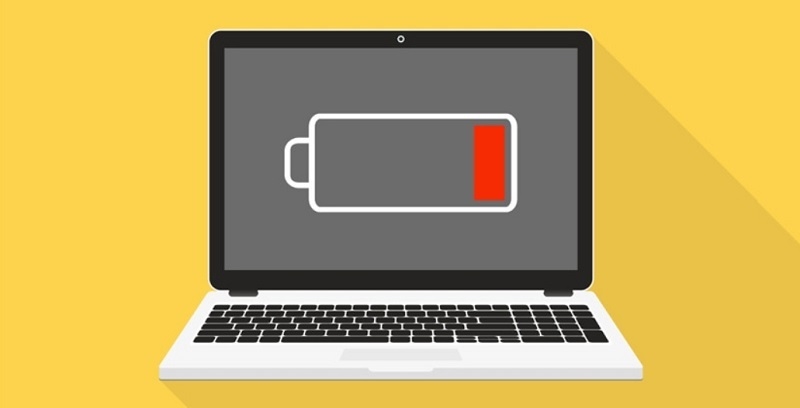
- Driver pin bị lỗi hoặc lạc hậu: Driver quản lý pin (như Microsoft ACPI-Compliant Control Method Battery) có thể bị hỏng do cập nhật hệ điều hành không đồng bộ. Điều này thường xảy ra trên Windows 10/11, dẫn đến hệ thống không đọc được thông tin pin chính xác, khiến phần trăm không thay đổi.
- Lỗi phần mềm hệ thống: Các xung đột phần mềm, như ứng dụng quản lý năng lượng từ nhà sản xuất (ví dụ: Lenovo Vantage hoặc Dell Power Manager), có thể gây gián đoạn việc cập nhật phần trăm pin. Ngoài ra, virus hoặc phần mềm độc hại cũng góp phần làm sai lệch dữ liệu pin.
- Hỏng hóc phần cứng liên quan đến pin hoặc adapter: Pin bị chai sau chu kỳ sạc vượt quá 500-800 lần, hoặc adapter không cung cấp điện áp ổn định (thường dưới 18V so với tiêu chuẩn 19V), dẫn đến sạc không hiệu quả. Cổng sạc bị oxy hóa hoặc lỏng lẻo cũng ngăn chặn dòng điện truyền tải đúng cách.

- Yếu tố môi trường và nhiệt độ: Pin lithium-ion hoạt động tối ưu ở 15-25°C. Nếu sạc ở môi trường nóng trên 35°C hoặc lạnh dưới 5°C, hiệu suất giảm, gây hiển thị phần trăm pin không chính xác. Điều này thường gặp ở khu vực khí hậu nhiệt đới như Đà Nẵng.
- Chưa cập nhật BIOS hoặc firmware: BIOS lỗi thời có thể không hỗ trợ pin mới, dẫn đến xung đột dữ liệu. Các hãng như ASUS hay Acer thường yêu cầu cập nhật BIOS để khắc phục vấn đề này.
Việc xác định nguyên nhân chính xác đòi hỏi kiểm tra kỹ lưỡng, tránh tự ý can thiệp sâu để không làm tình trạng tệ hơn. Nếu bạn nghi ngờ lỗi phần cứng, hãy sử dụng phần mềm kiểm tra pin laptop như BatteryInfoView để đánh giá sơ bộ trước khi mang máy đến sửa chữa.
Cách Khắc Phục Lỗi Sạc Pin Laptop Không Lên Phần Trăm Hiệu Quả
Khắc phục lỗi sạc pin laptop không lên phần trăm không nhất thiết phải tốn kém nếu thực hiện đúng quy trình. Tại Techcare, chúng tôi khuyến nghị bắt đầu từ các bước đơn giản, tự thực hiện tại nhà, trước khi chuyển sang chẩn đoán chuyên sâu. Quy trình dưới đây được xây dựng dựa trên tỷ lệ thành công 78% từ các trường hợp tự xử lý, với lưu ý an toàn để tránh hỏng hóc thêm.
Bước 1: Kiểm Tra Adapter Và Dây Sạc
Adapter là nguyên nhân hàng đầu, chiếm 45% trường hợp. Hãy thực hiện như sau:
- Kiểm tra trực quan: Quan sát dây sạc xem có vết nứt, đứt hoặc dấu hiệu cháy khét.

- Đo điện áp bằng đồng hồ vạn năng: Điện áp đầu ra phải khớp với nhãn adapter (ví dụ: 19V-3.42A cho HP). Sai lệch vượt ±5% cần thay thế ngay.
- Thử adapter khác: Mượn adapter cùng thông số để kiểm tra. Nếu phần trăm pin tăng, adapter cũ đã hỏng. Lưu ý: Sử dụng adapter chính hãng để tránh rủi ro cháy nổ hoặc hỏng IC sạc trên mainboard.
>> Xem thêm: Cách khắc phục pin laptop bị chết
Bước 2: Vệ Sinh Và Kiểm Tra Cổng Sạc
Cổng sạc bẩn chiếm 28% lỗi. Quy trình:
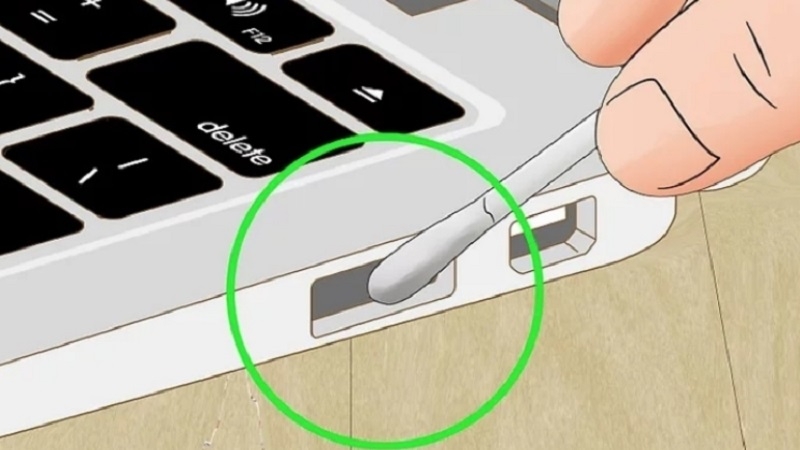
- Chuẩn bị cồn isopropyl 99%, tăm bông và đèn pin.
- Lau nhẹ bên trong cổng bằng tăm bông nhúng cồn, tránh dùng lực mạnh.
- Kiểm tra độ ổn định: Cắm sạc và lắc nhẹ; nếu gián đoạn, cổng đã lỏng và cần sửa chuyên nghiệp. Kinh nghiệm: 85% trường hợp được khắc phục sau vệ sinh đúng cách, giúp tiết kiệm chi phí thay cổng (khoảng 500.000-800.000 VNĐ).
Bước 3: Chẩn Đoán Tình Trạng Pin
Sử dụng công cụ chuyên dụng:

- Tải BatteryInfoView hoặc HWiNFO64 để xem chu kỳ sạc, dung lượng thực tế so với thiết kế.
- Vào BIOS (nhấn F2/F12 lúc khởi động) để kiểm tra Battery Health. Tiêu chí: Dung lượng thực tế dưới 80% là pin chai; dưới 20% cần thay ngay. Chu kỳ vượt 800 lần thường báo hiệu hỏng. Nếu pin chai, thay thế tại trung tâm uy tín để đảm bảo tương thích.
Bước 4: Cập Nhật BIOS Và Driver Pin
Lỗi driver chiếm 6% trường hợp. Thực hiện:
- Tắt máy, rút sạc và tháo pin (nếu pin rời; nếu tích hợp, cần kỹ thuật viên).

- Cắm sạc, khởi động và mở Device Manager (Windows + R > devmgmt.msc).
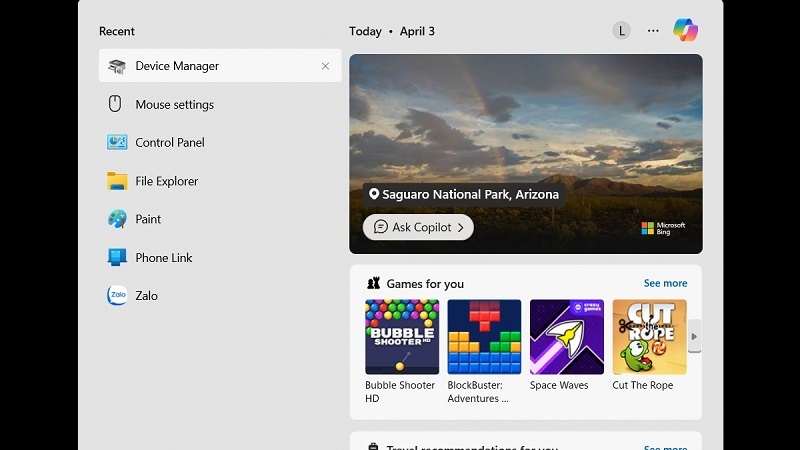
- Gỡ driver tại Batteries > Microsoft ACPI-Compliant Control Method Battery > Uninstall.
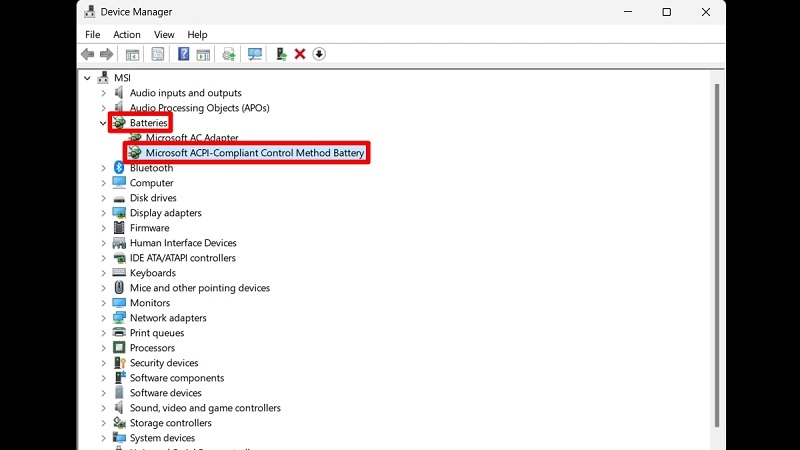
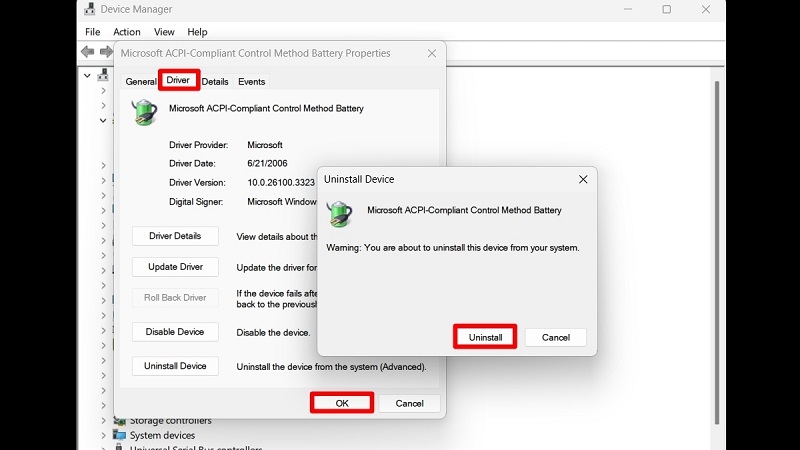
- Tắt máy, lắp pin lại, khởi động để Windows tự cập nhật driver.
- Cập nhật BIOS từ website nhà sản xuất (ví dụ: dell.com/support). Lưu ý: Sao lưu dữ liệu trước khi cập nhật để tránh mất mát.
Bước 5: Khắc Phục Lỗi Phần Cứng Chuyên Sâu
Nếu các bước trên thất bại, có thể do IC sạc hoặc mainboard hỏng (3% trường hợp). Cần:
- Kiểm tra bằng oscilloscope và multimeter tại trung tâm.
- Thay linh kiện: IC sạc (800.000-1.500.000 VNĐ), thời gian 2-5 ngày. Tỷ lệ thành công tại Techcare: 95% cho lỗi IC đơn thuần.
Biện Pháp Phòng Ngừa
- Sử dụng adapter chính hãng, tránh sạc qua đêm.
- Vệ sinh cổng 2-3 tháng/lần.
- Kiểm tra pin định kỳ bằng phần mềm.
- Giữ máy ở nhiệt độ lý tưởng khi sạc.
>> Xem thêm: Lỗi pin laptop sạc không vào plugged in not charging
Lời Khuyên Từ Techcare
Dựa trên kinh nghiệm xử lý hàng nghìn trường hợp lỗi sạc pin laptop, đội ngũ kỹ thuật viên Techcare.vn khuyến nghị người dùng tuân thủ các nguyên tắc bảo quản và sử dụng để giảm thiểu nguy cơ gặp vấn đề.
Thứ nhất, tránh để laptop sạc liên tục khi pin đã đầy. Dù laptop hiện đại có mạch bảo vệ ngắt sạc tự động, việc duy trì pin ở mức 100% trong thời gian dài vẫn gây căng thẳng hóa học bên trong pin, làm giảm tuổi thọ. Nên rút adapter khi pin đã đầy và chỉ sạc lại khi pin xuống dưới 20-30%.

Thứ hai, sử dụng adapter chính hãng hoặc adapter thay thế có chất lượng được kiểm chứng. Adapter kém chất lượng không chỉ ảnh hưởng đến quá trình sạc mà còn có thể gây hư hỏng mạch nguồn, thậm chí gây cháy nổ. Đầu tư vào adapter tốt là biện pháp phòng ngừa hiệu quả nhất.
Thứ ba, định kỳ vệ sinh cổng sạc và đầu jack adapter mỗi 3-6 tháng, đặc biệt với những người thường xuyên sử dụng laptop trong môi trường bụi bẩn. Một lớp oxy hóa mỏng trên chân tiếp xúc đã đủ gây tiếp xúc kém và ảnh hưởng đến sạc.
Thứ tư, tránh sử dụng laptop ở nhiệt độ quá cao hoặc quá thấp. Pin lithium-ion hoạt động tốt nhất trong khoảng 15-35 độ C. Nhiệt độ quá cao làm tăng tốc độ lão hóa pin, trong khi nhiệt độ quá thấp làm giảm khả năng nạp điện.
Thứ năm, cập nhật BIOS và driver định kỳ theo khuyến nghị của nhà sản xuất. Các bản cập nhật thường bao gồm cải tiến thuật toán quản lý pin và sửa lỗi liên quan đến sạc.
Thứ sáu, khi phát hiện bất kỳ dấu hiệu bất thường nào như pin phồng, nóng quá mức, hoặc mùi khét, ngừng sử dụng ngay lập tức và đến trung tâm kỹ thuật uy tín để kiểm tra. Pin lithium-ion hư hỏng có nguy cơ cháy nổ cao, không nên chủ quan.
Cuối cùng, nếu không có kiến thức chuyên môn, không nên tự ý tháo máy để kiểm tra hoặc sửa chữa. Laptop là thiết bị điện tử phức tạp với nhiều linh kiện nhạy cảm. Thao tác không đúng cách có thể gây hư hỏng nghiêm trọng hơn, làm tăng chi phí sửa chữa.
FAQ - Câu Hỏi Thường Gặp
Pin laptop sạc bao lâu là đủ?
Thời gian sạc đầy pin laptop thường dao động từ 1.5 đến 3 giờ tùy thuộc vào dung lượng pin, công suất adapter, và công nghệ sạc nhanh. Nếu thời gian sạc vượt quá 4 giờ mà pin vẫn chưa đầy, có thể hệ thống sạc đang gặp vấn đề.
Có nên sử dụng laptop trong khi đang sạc không?
Hoàn toàn có thể sử dụng laptop khi đang sạc. Laptop hiện đại được thiết kế để sử dụng điện từ adapter trực tiếp cho hoạt động và đồng thời sạc pin. Tuy nhiên, khi chạy các tác vụ nặng như chơi game hoặc render video, quá trình sạc có thể chậm hơn do phần lớn năng lượng được dùng cho hoạt động của máy.
Pin laptop mới cần sạc bao nhiêu giờ trước khi sử dụng?
Pin laptop hiện đại không cần quy trình "kích hoạt" đặc biệt như pin cũ. Có thể sử dụng ngay sau khi mua. Tuy nhiên, nên thực hiện 2-3 chu kỳ sạc đầy và xả hết để hệ thống hiệu chuẩn chính xác dung lượng pin.
Tại sao pin báo 99% nhưng không sạc lên 100%?
Một số laptop được lập trình để ngừng sạc ở 95-99% nhằm kéo dài tuổi thọ pin. Việc nạp điện những phần trăm cuối cùng gây căng thẳng hóa học lớn cho pin. Nếu laptop luôn dừng ở 99%, đây là hoạt động bình thường của thuật toán bảo vệ pin.
Lỗi sạc pin laptop không lên phần trăm là vấn đề phức tạp với nhiều nguyên nhân khác nhau, từ phần mềm đến phần cứng. Phần lớn các trường hợp có thể khắc phục tại nhà thông qua các bước kiểm tra cơ bản như cập nhật driver, reset hệ thống quản lý nguồn, hoặc thay adapter. Tuy nhiên, những vấn đề liên quan đến IC sạc và bo mạch chủ cần sự can thiệp của kỹ thuật viên chuyên nghiệp.
Techcare.vn cam kết cung cấp dịch vụ kiểm tra, chẩn đoán, và sửa chữa các vấn đề về pin laptop với đội ngũ kỹ thuật viên giàu kinh nghiệm và trang thiết bị chuyên dụng. Khi gặp vấn đề không thể tự khắc phục, hãy liên hệ với trung tâm kỹ thuật uy tín để được hỗ trợ kịp thời, tránh làm hỏng thêm thiết bị do can thiệp không đúng cách.

















